正在寻找修复最近报道的 Apple Music for Android 错误的终极解决方案? 如果是这样,本指南对您绝对有帮助。 无论您使用的是三星 Galaxy 8、三星 Galaxy Note 9、Pixel 2、LG 还是其他 Android 手机,在收听 Apple Music 时都可能会遇到类似的问题。 让我们切入正题,看看如何解决这些问题。
Android 2019上报道最多的Apple音乐问题
1. Apple Music在更新为Android 9.0 Pie后不会下载歌曲
2.专辑插图无法正确下载
3.无法在Android上加载库
4。 Apple Music不再播放许多歌曲
5。 Apple Music不断播放歌曲
6。 Apple Music项目不可用
7。 Apple Music没声音
8。 Apple Music正在口吃
9。 Apple Music离线无效
10. Apple Music 无法在 Android 上下载音乐
部分2。 如何解决Apple音乐无法在Android上运行的问题
解决方案1。 尝试强制退出Apple音乐应用程序并重新启动
解决方案2。 启用应用程序权限
解决方案3。 尝试清除应用缓存
解决方案4。 重启您的Android设备
解决方案5。 卸载并重新安装Apple Music App
解决方案1。 尝试强制退出Apple音乐应用程序并重新启动
。 转到Android手机上的“设置”,然后选择“应用和通知”。
。 如果看不到Apple Music应用,请向下滚动并单击“查看所有应用”。
。 选择“ Apple Music”应用>单击“强制停止”。
。 等待30秒,然后再次打开Apple Music。
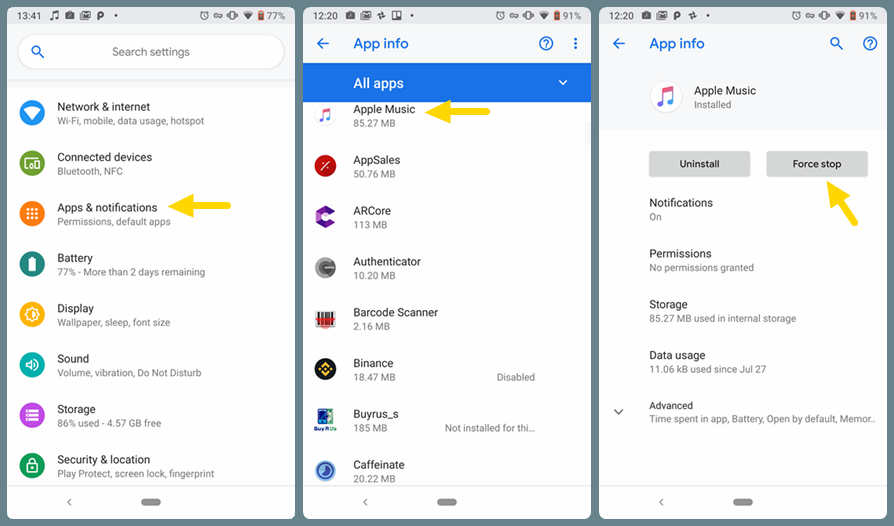
Tips:强制退出不会从您的设备中删除或卸载应用程序,它只会关闭与 Apple Music 应用程序相关的所有后台进程。
解决方案2。 启用应用程序权限
将 Android 系统版本更新到 Android 9.0 可能会自动删除所有应用权限。 您可以打开“设置”>“应用程序和通知”>“Apple Music”>“权限”>并打开“存储”选项。 之后,再次启动 Apple Music 应用。
解决方案3。 尝试清除应用缓存
。 在您的Android手机上打开“设置”。
。 点击“存储”,然后从存储页面中选择“音乐和音频”。
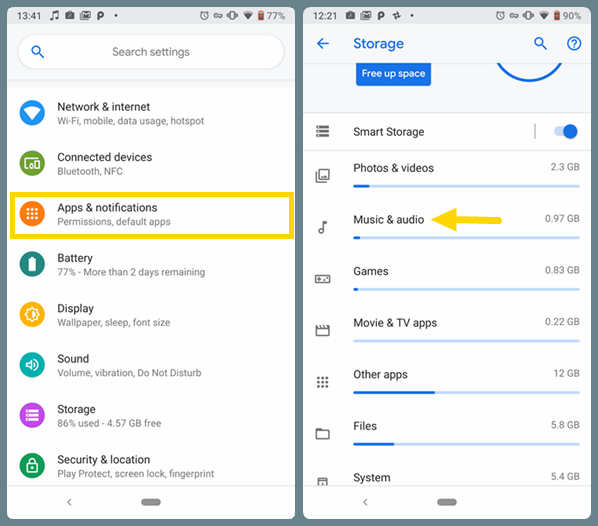
。 找到“ Apple Music”应用并点击。
。 点击“清除缓存”按钮以清除存储在Apple Music应用中的文件。
. 启动 Apple Music 应用程序,所有文件将再次下载,就像您第一次使用它一样。
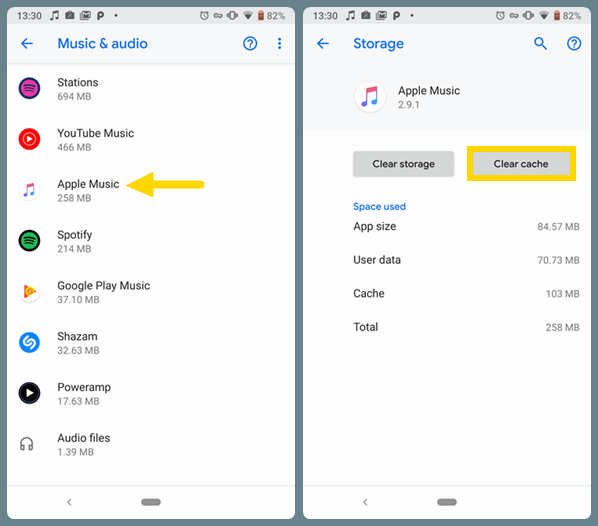
解决方案4。 重启您的Android设备
这是让您的 Apple Music 再次正常工作的最简单方法。 强制退出您的设备并在 30 秒后重新启动。
解决方案5。 卸载并重新安装Apple Music App
有时,您可以通过在行为不正常时卸载并重新安装应用程序来解决未知错误。
如果上述方法无法解决您的 Apple Music 问题,请在评论中告诉我们,我们将尽力帮助您找到解决方案。












